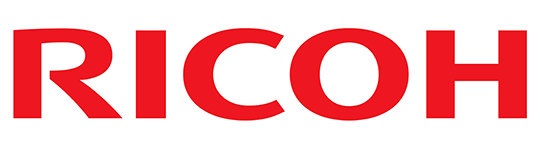Link download driver Ricoh 7001 và hướng dẫn cài đặt
(1292)
Tùy vào từng dòng máy in cũng như hệ điều hành tương ứng mà nhà sản xuất sẽ cung cấp driver cho máy in đó. Driver Ricoh 7001 là phần mềm trung gian giúp kết nối máy tính với máy photocopy đa năng Ricoh 7001. Nếu bạn chưa biết cách tải và cài đặt phần mềm này cho máy tính của bạn như thế nào? Hãy cùng theo dõi bài viết dưới đây của chúng tôi nhé.
Máy photocopy đa năng Ricoh 7001
Ricoh 7001 là dòng máy photocopy đa năng kỹ thuật số đời mới được giới tiêu dùng văn phòng Việt Nam ưa chuộng. Sản phẩm được sản xuất theo công nghệ mới, thân thiện với môi trường. Tiết kiệm năng lượng, không gây hại cho sức khỏe người sử dụng.
Là dòng máy đa năng, ngoài chức năng chính là photo. Ricoh 7001 còn có thể in mạng, scan màu qua mạng với chất lượng bản in tuyệt vời, không thua kém gì so với máy in hay máy scan thông thường.
Máy photocopy đa năng Ricoh 7001 có tốc độ sao in rất cao lên đến 70 bản/phút. Đây là dòng máy công nghiệp có công suất lớn. Thích hợp với những văn phòng công ty có số lượng tài liệu cần xử nhiều hay các dịch vụ photocopy – in ấn chuyên nghiệp.
Tuy nhiên, để có thể sử dụng tính năng in ấn và một số tính năng khác của máy photocopy Ricoh 7001. Người dùng cần đến một phần mềm có tên gọi là driver Ricoh 7001. Vậy driver Ricoh 7001 là gì? Nó có đặc điểm gì?
Xem thêm: Đánh giá 5 chức năng nổi bật trên máy photocopy Ricoh 7001
Driver Ricoh 7001 là gì?
Driver Ricoh 7001 thực chất là một phần mềm trung gian giúp kết nối máy tính và máy Ricoh 7001. Phần mềm này có chức năng giúp cho hệ điều hành máy tính có thể giao tiếp với máy Ricoh 7001. Chuyển lệnh in từ máy tính sang máy Ricoh 7001. Cũng như giúp cho máy tính có thể hiển thị các thông báo về trạng thái của máy Ricoh 7001 cho người dùng.
Như vậy, chúng ta có thể hiểu đơn giản driver Ricoh 7001 giống như một “phiên dịch viên” của máy tính và máy photocopy đa năng Ricoh 7001. Và chỉ khi có driver Ricoh 7001, chúng ta mới có thể tiến hành in ấn trên chiếc máy đa năng này.
Thông thường, khi mua mới chiếc máy photocopy đa năng Ricoh 7001. Khách hàng sẽ được cung cấp một chiếc đĩa CD để cài đặt driver. Tuy nhiên, vì một lý do nào đó mà bạn không có đĩa CD hoặc bạn mua máy cũ và không được cung cấp đĩa CD. Giải pháp tốt nhất dành cho bạn trong trường hợp này chính là tải trực tiếp và cài đặt driver Ricoh 7001 theo link trong bài viết này.
Vậy tải và cài đặt driver Ricoh 7001 như thế nào? Hãy tiếp tục theo dõi những thông tin dưới đây nhé!
Lưu ý quan trọng trước khi tải và cài đặt driver Ricoh 7001
Như chúng tôi đã nói ở trên, mỗi loại máy photocopy đa năng khác nhau hay mỗi loại máy in khác nhau sẽ được hãng máy photocopy Ricoh cung cấp bộ driver khác nhau. Tương thích với từng hệ điều hành của máy tính. Do đó, việc tải và cài đặt driver Ricoh 7001 đòi hỏi độ chính xác tuyệt đối.
Nếu bạn cài đặt đúng driver Ricoh 7001 tương thích với hệ điều hành của máy tính. Thì máy photocopy đa năng sẽ hoạt động tốt và bạn có thể dễ dàng sử dụng tính năng in ấn của máy. Ngược lại, nếu bạn cài đặt sai driver Ricoh 7001 không tương thích với hệ điều hành máy tính. Thì máy photocopy đa năng sẽ không hoạt động và bạn sẽ không thể sử dụng tính năng in ấn của thiết bị.
Chính vì thế, khi tải và cài đặt driver Ricoh 7001 bằng link download trên các website. Bạn hãy quan sát cẩn thận và lựa chọn đúng driver tương thích với hệ điều hành máy tính của bạn nhé.
Hướng dẫn tải và cài đặt driver Ricoh 7001
Việc tải và cài đặt driver Ricoh 7001 vô cùng đơn giản, bất kỳ ai trong chúng ta cũng có thể thực hiện được chỉ với vài cú nhấp chuột. Bạn thực hiện như sau:
- Bước 1: Xác định chính xác hệ điều hành của máy tính muốn kết nối đến máy Ricoh 7001.
- Bước 2: Lựa chọn đúng driver Ricoh 7001 sao cho tương thích với hệ điều hành máy tính mà bạn vừa xác định.
- Bước 3: Nhấn nút Download tương ứng để tải về máy phần mềm driver Ricoh 7001.
Link download driver Ricoh 7001 cho Windows và Mac OS
Link download driver Ricoh 7001 cho Windows
- Link download driver Ricoh 7001 cho Win XP 32bit: Download
- Link download driver Ricoh 7001 cho Win XP 64bit: Download
- Link download driver Ricoh 7001 cho Win 7 32bit: Download
- Link download driver Ricoh 7001 cho Win 7 64bit: Download
- Link download driver Ricoh 7001 cho Win 8 32bit: Download
- Link download driver Ricoh 7001 cho Win 8 64bit: Download
- Link download driver Ricoh 7001 cho Win 10 32bit: Download
- Link download driver Ricoh 7001 cho Win 10 64bit: Download
Link download driver Ricoh 7001 cho Mac OS
- Link download driver Ricoh 7001 cho Mac OS x10.11: Download
- Link download driver Ricoh 7001 cho Mac OS x10.12: Download
- Link download driver Ricoh 7001 cho Mac OS x10.13: Download
- Link download driver Ricoh 7001 cho Mac OS x10.14: Download
Sau khi quá trình tải thành công, việc tiếp theo mà bạn cần làm là cài đặt phần mềm này vào máy tính của bạn. Đầu tiên, bạn tiến hành giải nén file vừa tải về và copy vào ổ C hoặc ổ D của máy tính. Bạn mở chương trình đó lên và làm theo những hướng dẫn cài đặt mà chương trình đưa ra. Bằng cách nhấn Next liên tục cho đến khi quá trình cài đặt hoàn tất.
Cuối cùng, bạn chỉ cần đợi vài phút để chương trình hoạt động cho đến khi màn hình hiển thị thông báo quá trình cài đặt đã thành công. Thì bạn hãy khởi động lại máy tính để hệ điều hành kịp thời chấp nhận những thay đổi mà bạn vừa thực hiện nhé.
Thật đơn giản phải không nào? Với những hướng dẫn trên đây về cách tải và cài đặt driver Ricoh 7001. Hi vọng rằng sẽ giúp bạn thực hiện thành công trên máy tính của bạn nhé. Nếu gặp bất kỳ trục trặc nào trong quá trình tải và cài đặt driver Ricoh 7001. Bạn vui lòng để lại bình luận để được Máy Photocopy Hải Minh hỗ trợ trong thời gian sớm nhất nhé! Cảm ơn bạn đã theo dõi!